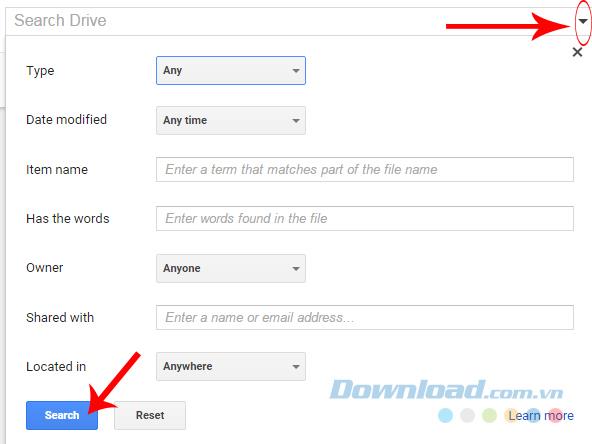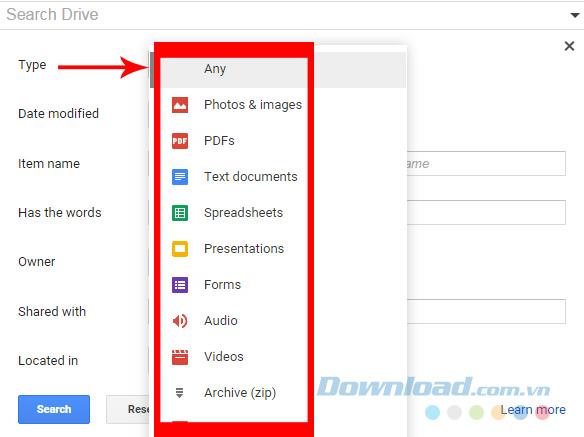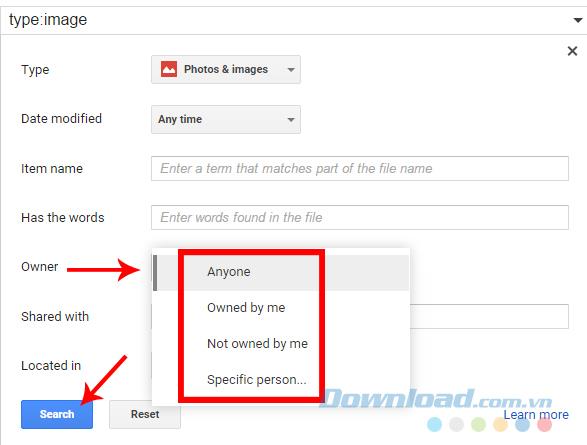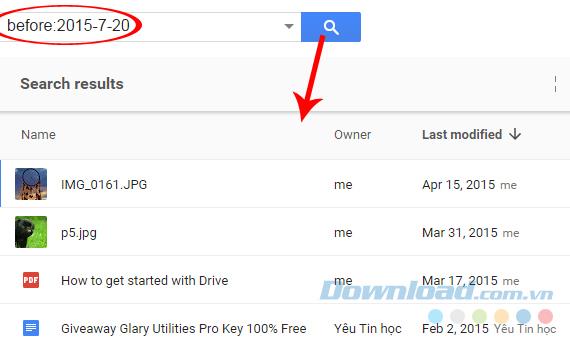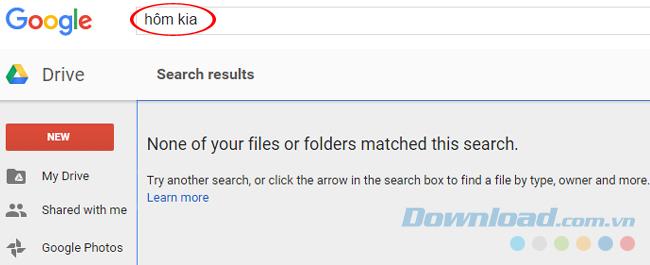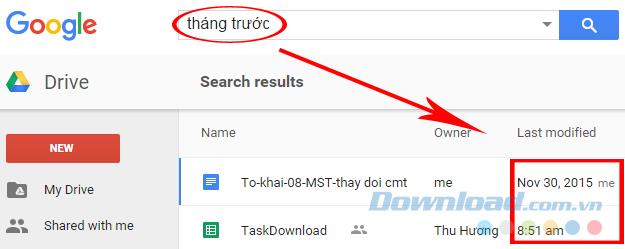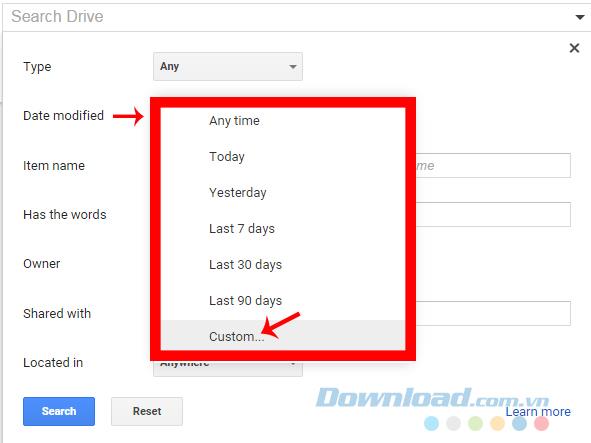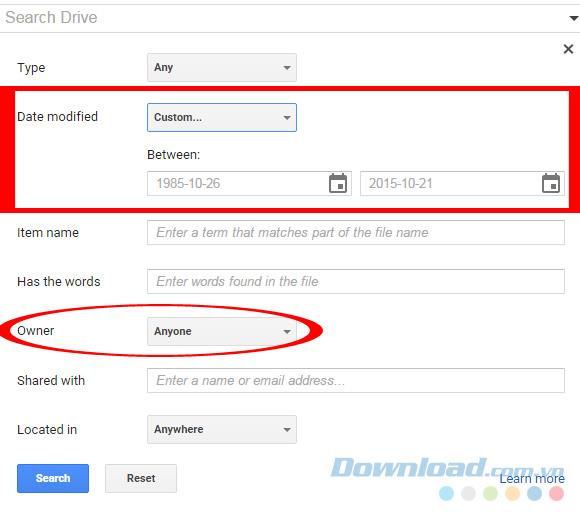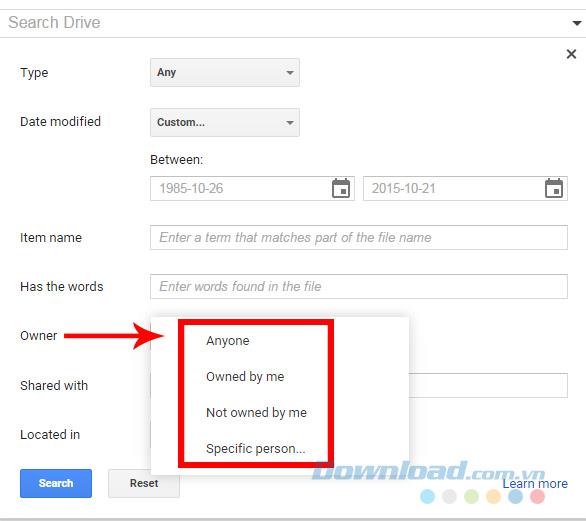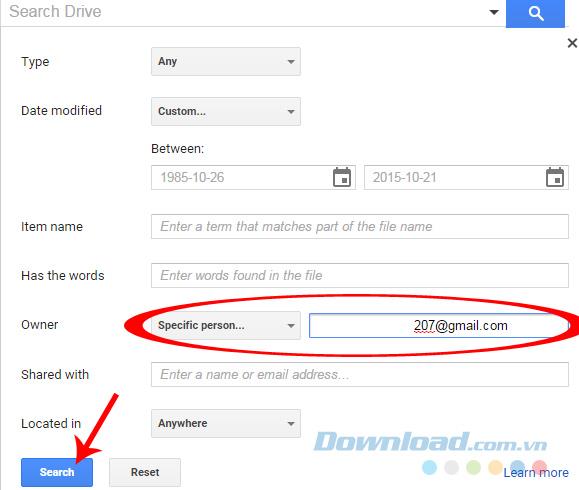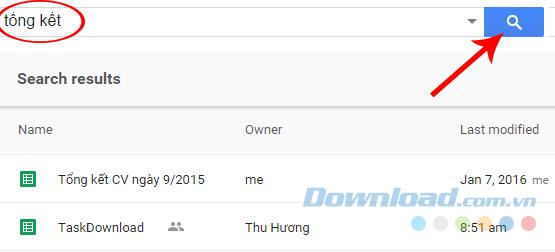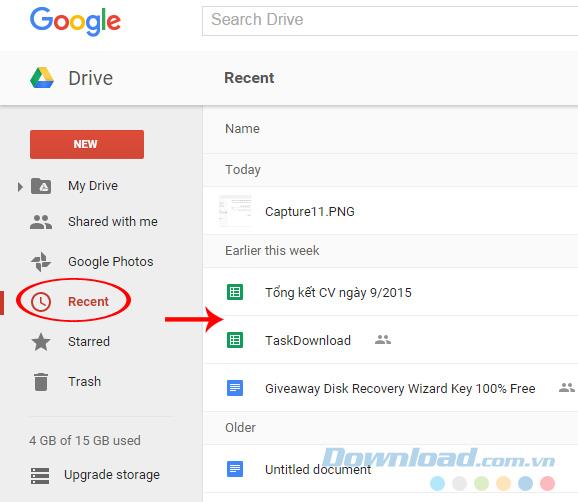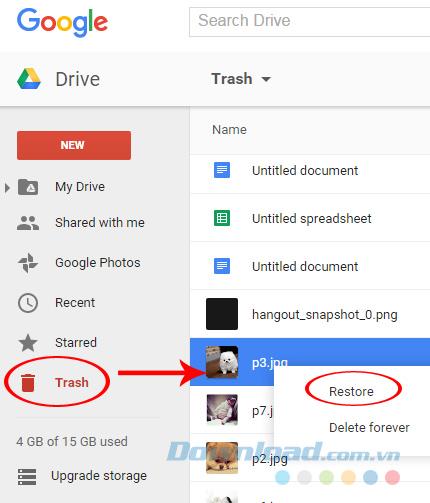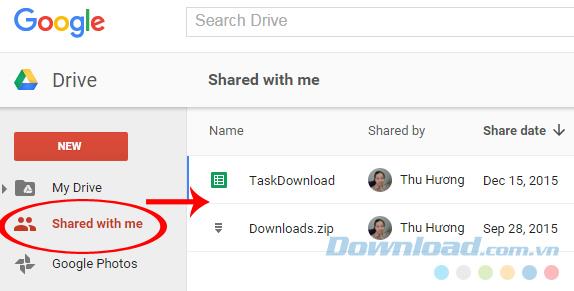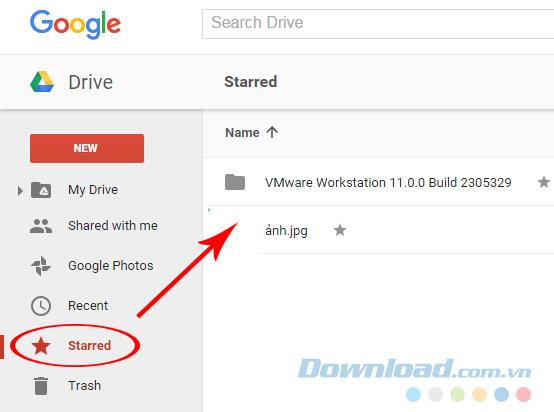Google ड्राइव दुनिया में सबसे अधिक उपयोग की जाने वाली ऑनलाइन स्टोरेज सेवाओं में से एक है। विभिन्न स्वरूपों में दस्तावेज़ों को सहेजने में सक्षम होने के नाते, मुफ्त संग्रहण "अस्थायी रूप से पर्याप्त" है, इसलिए ड्रॉपबॉक्स और वनड्राइव के साथ , वे इस भंडारण सेवा की बात करते समय सबसे आम तिकड़ी हैं।
हालाँकि, यह सुविधा लाता है, क्योंकि उपयोगकर्ताओं को अक्सर विशिष्ट प्रबंधन और व्यवस्था के बिना सब कुछ फेंकने की आदत होती है, जो कभी-कभी सामना किए गए Google ड्राइव खातों पर डेटा ढूंढते हैं। मुश्किल है और अगर आप नहीं जानते हैं तो बहुत समय लें।
IOS के लिए Google ड्राइव डाउनलोड करें
Android के लिए Google ड्राइव डाउनलोड करें
कंप्यूटर के लिए Google ड्राइव डाउनलोड करें
Google ड्राइव पर सहेजी गई जानकारी को खोजने के कई तरीके हैं, उपयोगकर्ता के उद्देश्य के आधार पर, इसका प्रभाव अलग होगा, यदि आप नहीं जानते कि Google ड्राइव को प्रभावी ढंग से कैसे खोजा जाए? सबसे अच्छा, कृपया Download.com.vn के निम्न ट्यूटोरियल को देखें!
Google ड्राइव पर प्रारूप द्वारा खोजें
चरण 1: अपने Google ड्राइव खाते तक पहुंचें, फिर मुख्य इंटरफ़ेस पर, उपयोग करने के लिए खोज विकल्प खोलने के लिए नीचे तीर आइकन पर क्लिक करें।
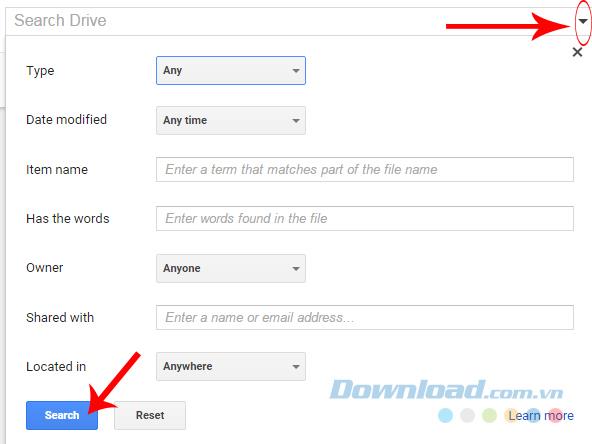
चरण 2: प्रत्येक खोज विकल्प के लिए, हमारे पास अलग-अलग तरीके और परिणाम होंगे। विशेष रूप से:
- प्रकार: डेटा प्रकार (चित्र, PDF, दस्तावेज़, ऑडियो, वीडियो, स्प्रैडशीट - स्प्रेडशीट, प्रस्तुतियाँ - प्रस्तुतियाँ या यहां तक कि संपीड़ित फ़ाइलें ...) द्वारा खोजें।
- आइटम का नाम: फ़ाइल नाम से खोजें (यदि आपको खोज करने के लिए फ़ाइल नाम के बारे में थोड़ा याद है, तो इसे यहां दर्ज करें और फिर खोजें)।
- इसमें शब्द हैं: विस्तारित खोज सुविधा फ़ाइल में किसी भी कीवर्ड को केवल इस बॉक्स में टाइप करके खोज करने की अनुमति देती है)।
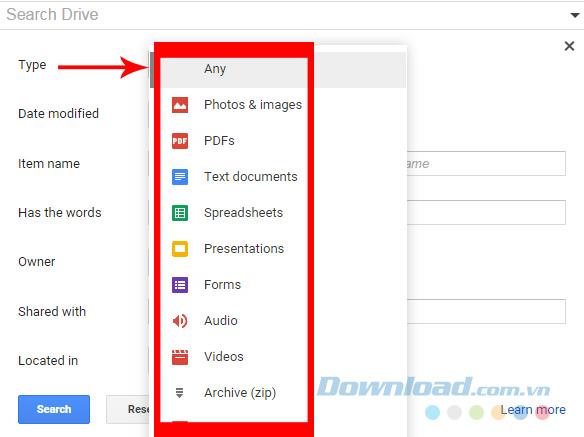
इसके अलावा, Google ड्राइव भी प्रेषक, साझा किए गए व्यक्ति द्वारा खोज का समर्थन करता है ...
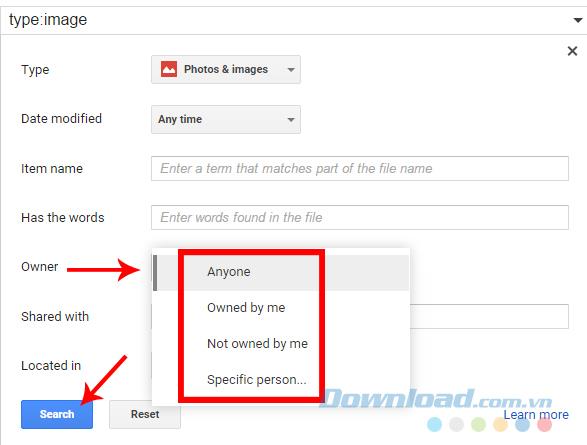
कमांड द्वारा Google ड्राइव डेटा देखें
जिस समय आप खोज बॉक्स में खोजना चाहते हैं, उसके अनुरूप कुछ कमांड दर्ज करें और फिर नीले आवर्धक ग्लास आइकन पर क्लिक करें।
उदाहरण के लिए:
Google द्वारा हमारे द्वारा पोस्ट किए गए सभी डेटा को एक निश्चित समय से पहले खोजने के लिए, बस " पहले: " कीवर्ड दर्ज करें और फिर एक खोज करने के लिए समय जोड़ें।
- इससे पहले: 2015-7-20 -> 20 जुलाई 2015 से पहले सभी सहेजे गए डेटा खोजें।
- इससे पहले: 2015-12-24 -> 2015-12-24 से पहले सभी सहेजे गए डेटा खोजें।
नोट:
- इससे पहले कि एक बृहदान्त्र (पहले :) होना चाहिए।
- समय भरने का क्रम है: वर्ष - महीना - दिन।
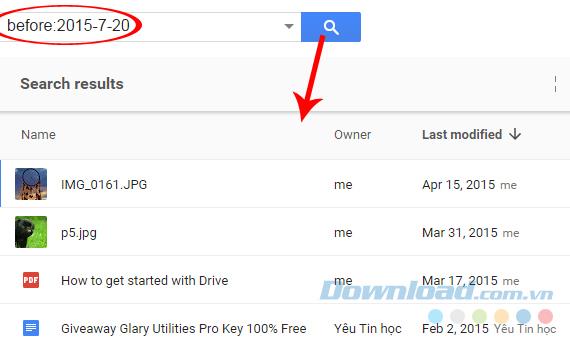
आदेश द्वारा डेटा के लिए खोज परिणाम
वैकल्पिक रूप से, खोज करने के लिए संबंधित समय कमांड का उपयोग करें, जैसे:
- कल।
- परसों।
- पिछले हफ्ते
- दो महीने पहले ...
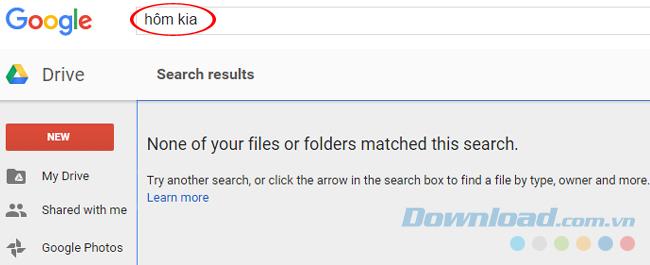
परिणाम Google डिस्क पर पिछले महीने से खोज करने के लिए प्रदर्शित होते हैं।
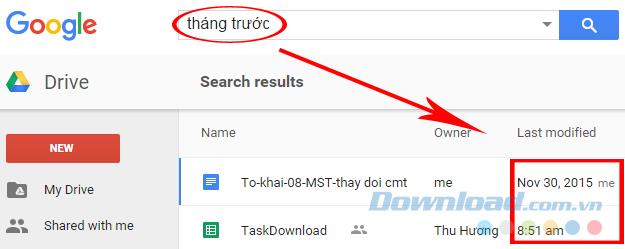
Google डिस्क पर समय-समय पर खोज करें
Google ड्राइव पर उपयोगकर्ताओं को डेटा खोजने में मदद करने का एक और प्रभावी तरीका समय के साथ खोज का चयन करने के लिए संशोधित तिथि का चयन करना है, यह खोज आदेश का उपयोग करते समय, पूर्व-मौजूदा टेम्पलेट्स के साथ समान है। जैसे: आज, कल, ago दिन पहले, ३० दिन पहले ...
यदि आपको स्पष्ट रूप से याद नहीं है, तो आप खोज के लिए संशोधित तिथि में कस्टम पर क्लिक कर सकते हैं ।
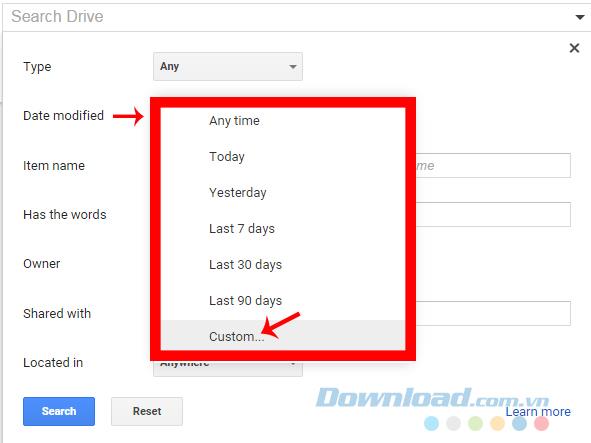
कस्टम पर क्लिक करने के बाद, दो छोटे समय खिड़की के बक्से दिखाई देते हैं, उस समय का चयन करें जिसे आप दो बॉक्स में याद रखें (कब से कब तक) और फिर खोजें ।
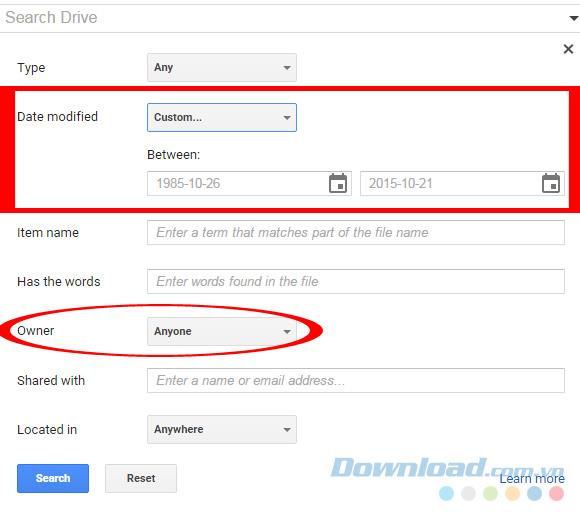
डेटा भेजने वाले द्वारा Google ड्राइव में खोजें
खोज बॉक्स में, स्वामी है , इस आइटम का उपयोग करते समय, फ़ाइल के मालिक के बारे में जानकारी के अनुसार खोज आयोजित की जाएगी, जैसे: कोई भी, मेरे द्वारा स्वामित्व में, मेरे स्वामित्व में नहीं, विशिष्ट व्यक्ति ।। ।
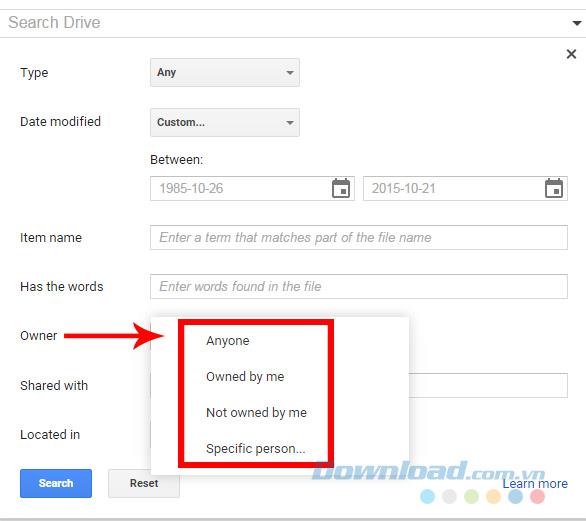
आप चयन करते हैं विशिष्ट व्यक्ति , हम अगले आयोजन करने से पहले खोज बॉक्स के प्रेषक का नाम या ई-मेल में प्रवेश करेंगे खोजें ।
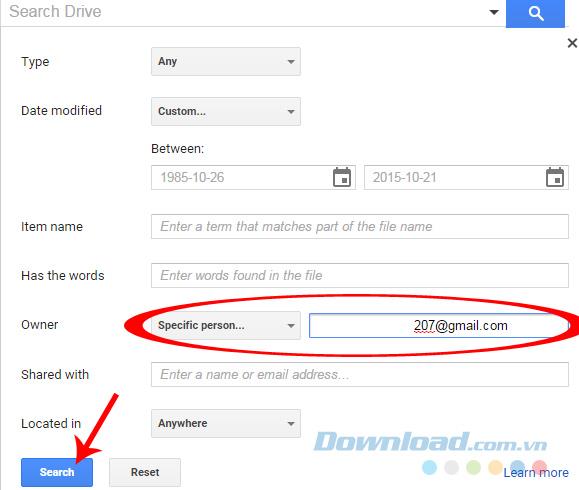
Google डिस्क को फ़ाइल नाम से खोजें
यदि आप सुनिश्चित हैं कि आपको सही भाग (या सभी), फ़ाइल का नाम याद है, तो इसे खोज में टाइप करें और फिर दर्ज करें ।
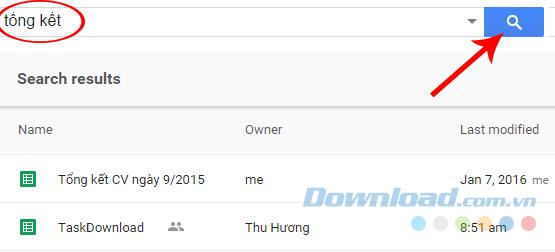
Google डिस्क पर आइटम द्वारा खोजें
उपरोक्त के अलावा, यह ऑनलाइन संग्रहण सेवा हाल ही में उपलब्ध वस्तुओं जैसे एक्सेस, एक्सेस और सर्च करने की भी अनुमति देती है। इस पद्धति से समय कम होगा और खोज में हेरफेर होगा, और अधिक दक्षता लाएगा। ।
हाल ही में सहेजे गए डेटा के बारे में जानकारी के लिए हाल ही में क्लिक करें ।
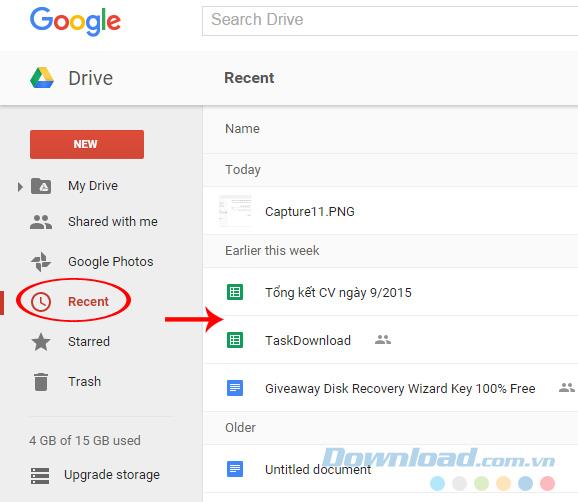
में कचरा पेटी - कूड़ा समीक्षा गलती से नष्ट कर दिया है गलत फ़ाइल के लिए आवश्यक है? उस पर राइट-क्लिक करें और फ़ाइल को पुनर्स्थापित करने के लिए पुनर्स्थापना चुनें ।
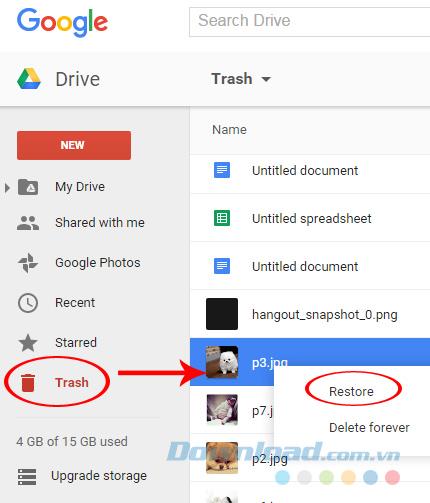
धारा मेरे साथ साझा आप जानकारी और डेटा है कि आप किसी और से प्राप्त दिखाएगा।
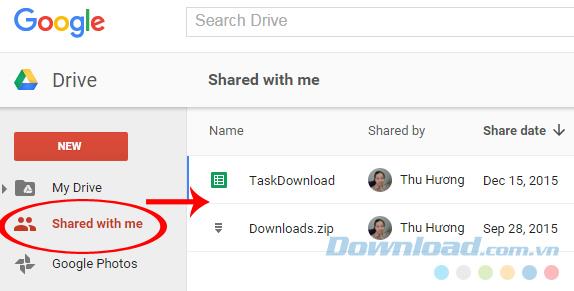
या तारांकित , जो आपके द्वारा चुनी गई वस्तुओं के परिणामों को प्रदर्शित करेगा (आमतौर पर महत्वपूर्ण फाइलें)।
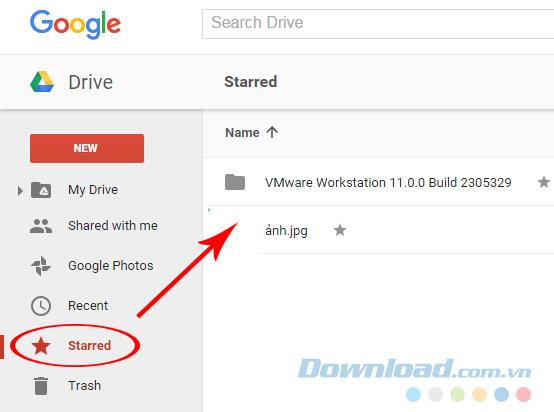
उपरोक्त लेख ने आपको सबसे तेज़ और सबसे सटीक तरीके से Google ड्राइव ऑनलाइन संग्रहण सेवा पर संग्रहीत डेटा को खोजने का तरीका दिखाया है। आप उपलब्ध विकल्पों द्वारा खोज सकते हैं या उपयोग के दौरान बेहतर दक्षता लाने के लिए उन्हें जोड़ सकते हैं।
आपको और आपके परिवार को नए साल की शुभकामनाएं!